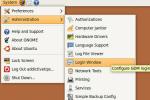كيفية استخدام مساحة المبادلة على محرك أقراص USB في Rasbian Linux
يحتوي Raspberry Pi على كمية ضئيلة من مساحة SWAP المتاحة للمستخدمين لاستخدامها عند نفاد ذاكرة الوصول العشوائي الفعلية في Raspbian. تبلغ كمية SWAP الموجودة على Pi حوالي 100 ميجابايت ، وهذا لا يكفي ، وعندما يتم استخدامه ، يمكن أن يسبب تأخرًا كبيرًا.
طريقة رائعة لتحسين الأداء العام لجهاز Raspberry Pi هي زيادة حجم مساحة SWAP. ومع ذلك ، افهم أن زيادة الحجم ليس كافيًا. السبب؟ يعمل Raspberry Pi على بطاقة SD ، وبتوسيع SWAP على بطاقة SD ، ستموت بطاقة SD بشكل أسرع. بدلاً من ذلك ، يجب عليك نقله إلى محرك أقراص USB خارجي. في هذا الدليل ، سنوضح لك كيفية القيام بذلك!
تهيئة محرك أقراص USB المحمول
قبل إزالة مساحة SWAP من بطاقة SD ووضعها على محرك أقراص USB المحمول ، يجب عليك تهيئة USB إلى التنسيق الصحيح (EXT4.) لبدء العملية ، قم بتوصيل أي محرك أقراص USB محمول بمنفذ USB وافتح a طرفية.
ملاحظة: إذا كان جهاز Raspberry Pi الخاص بك خادمًا ، فقم بتسجيل الدخول عبر SSH بدلاً من الوصول إلى محطة طرفية عليه مباشرة.
داخل المحطة ، قم بتشغيل lsblk الأمر في المحطة. إخراج lsblk سيظهر لك الأمر جميع أجهزة التخزين المتصلة بـ Pi. حدد موقع محرك أقراص USB للتأكد من أن Pi يقرأ الجهاز. يجب أن يكون الملصق /dev/sda.
lsblk
بعد العثور على ملصق الجهاز لمحرك أقراص USB المحمول ، افتحه في أداة تقسيم Cfdisk باستخدام الأمر أدناه.
ملاحظة: محرك أقراص فلاش USB لديه فقط /dev/sda التسمية إذا كان جهاز تخزين USB الوحيد المتصل. إذا كانت لديك أجهزة أخرى متصلة بـ Raspberry Pi بالإضافة إلى محرك أقراص USB المحمول ، فقد لا تظهر على أنها /dev/sda، ولكن كما /dev/sdb, /dev/sdc، او حتى /dev/sdd. إذا كنت بحاجة إلى مساعدة في العثور على ملصق محرك الأقراص ، اتبع هذا الدليل.
sudo cfdisk / dev / sda
داخل محرر قسم Cfdisk ، يجب حذف جميع الأقسام الموجودة على محرك الأقراص المحمول. للقيام بذلك ، اتبع الإرشادات خطوة بخطوة أدناه.
الخطوة 1: قم بتمييز القسم الأساسي على جهاز USB باستخدام فوق تحت السهام على لوحة المفاتيح. ثم استخدم سهام يسار / يمين لتحديد "حذف" وحذف القسم.
الخطوة 2: حدد "مساحة حرة" في Cfkdisk باستخدام الأسهم لأعلى / لأسفل على لوحة المفاتيح. ثم حدد "جديد" مع سهام يسار / يمين على لوحة المفاتيح واضغط على أدخل زر لإنشاء قسم جديد.

الخطوه 3: عند تحديد "جديد" ، سيطالبك Cfdisk بتحديد حجم القسم. بشكل افتراضي ، سيملأ Cfdisk الحجم الأقصى للقرص. على سبيل المثال ، إذا كان محرك أقراص USB المحمول لديك 14.6 جيجابايت ، فسيقترح إنشاء قسم 14.6 جيجابايت.

صحافة أدخل لاستخدام حجم القسم المقترح. خلاف ذلك ، حدد حجمًا مختلفًا في الموجه واضغط أدخل.
الخطوة الرابعة: بعد الضغط أدخل لإنشاء قسم جديد في Cfdisk ، ستحتاج إلى تحديد نوع القسم. هناك نوعان: أساسي وممتد. حدد الخيار "الأساسي" ، واضغط على أدخل.
الخطوة الخامسة: حدد "النوع" باستخدام سهام يسار / يمين على لوحة المفاتيح واضغط أدخل. ثم حدد "83 Linux" لتعيين نوع القسم الجديد كنظام ملفات Linux.

الخطوة السادسة: حدد "كتابة" باستخدام سهام يسار / يمين على لوحة المفاتيح واضغط أدخل لكتابة التغييرات في Cfdisk على محرك أقراص USB المحمول.
الخطوة 7: حدد "إنهاء" باستخدام الأسهم اليسرى / اليمنى لإغلاق Cfdisk.
الخطوة الثامنة: الآن بعد إغلاق Cfdisk ، قم بتشغيل mkfs.ext4 الأمر أدناه لكتابة نظام الملفات Ext4 إلى جهاز USB.
sudo mkfs.ext4 -F / dev / sda1
تركيب محرك أقراص USB
يجب تركيب محرك أقراص USB لاستخدامه كمساحة SWAP. لتركيب USB الخاص بك في Raspbian ، اتبع الإرشادات خطوة بخطوة أدناه.
الخطوة 1: باستخدام الطرفية ، قم بإنشاء مجلد جديد في /mnt دليل باسم "usb-flash".
sudo mkdir -p / mnt / usb-flash /
الخطوة 2: يجب عليك إضافة جهاز USB إلى /etc/fstab ملف بحيث يمكن تحميله في التمهيد. باستخدام الأوامر أدناه ، أضف الرمز إلى /etc/fstab.
sudo -s echo '' >> / etc / fstab echo '# USB Flash for SWAP space' >> / etc / fstab echo '/ dev / sda1 / mnt / usb-flash / ext4 noatime ، الإعدادات الافتراضية 0 2' >> / إلخ / fstab
الخطوه 3: قم بتشغيل تتعدد أمر لتحميل محرك أقراص فلاش USB في /mnt/usb-flash/ الدليل.
sudo mount / mnt / usb-flash /
استخدم مساحة SWAP على محرك أقراص USB

يعد إعداد مساحة SWAP على Raspberry Pi أمرًا سهلاً بفضل التكوين المباشر الذي يقدمه المطورون. اتبع التعليمات خطوة بخطوة أدناه لإنجازها على جهازك.
الخطوة 1: اغلاق SWAP على بطاقة SD الخاصة بك Rasbian مع قف الأمر في المحطة.
sudo /etc/init.d/dphys-swapfile stop
الخطوة 2: افتح ملف تهيئة SWAP لـ Raspbian في محرر النصوص Nano.
sudo nano -w / etc / dphys-swapfile
الخطوه 3: حدد CONF_SWAPSIZE = 100 وتغيير 100 إلى 1024.
الخطوة الرابعة: حدد # CONF_SWAPFILE =، وإزالة # رمز. يجب أن تبدو مثل المثال أدناه.
CONF_SWAPFILE =
الخطوة الخامسة: حدد CONF_SWAPFILE = ومحو المحتويات بعد = إشارة. ثم أضف /mnt/usb-flash/swap.file. يجب أن تبدو بالضبط مثل المثال أدناه.
CONF_SWAPFILE = / mnt / usb-flash / swap.file
الخطوة السادسة: بدء النسخ الاحتياطي لـ Raspbian من خلال الأمر التالي. إذا كان الأمر ناجحًا ، فستقوم بتشغيل SWAP من محرك أقراص USB المحمول الخاص بك!
sudo /etc/init.d/dphys-swapfile start
بحث
المشاركات الاخيرة
Scribes هو محرر نص Ubuntu مع 70+ دعم لغة البرمجة
الكتبة هو محرر نصوص مفتوح المصدر لأنظمة التشغيل Linux التي تم تصميم...
نسخ ملفات Linux احتياطيًا باستخدام FTP و Amazon S3 ومستندات Google وغيرها
مزامنة ملف مرنة فائقة هي خدمة النسخ الاحتياطي والمزامنة المستندة إل...
كيفية تعطيل نافذة تسجيل دخول المستخدم أوبونتو
إذا كنت المستخدم الوحيد لجهاز الكمبيوتر الخاص بك ومزعجًا من نافذة ت...